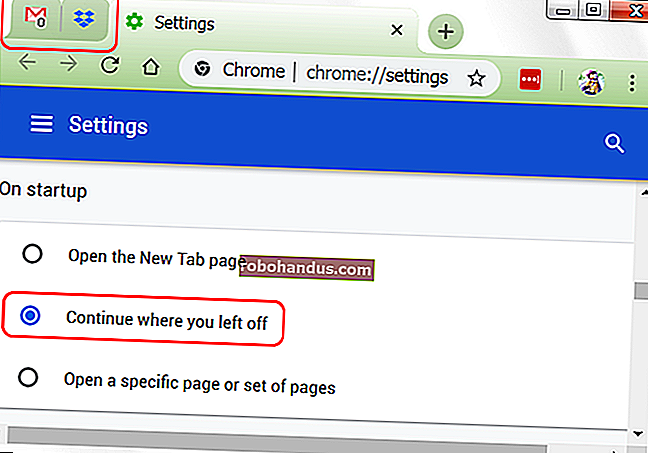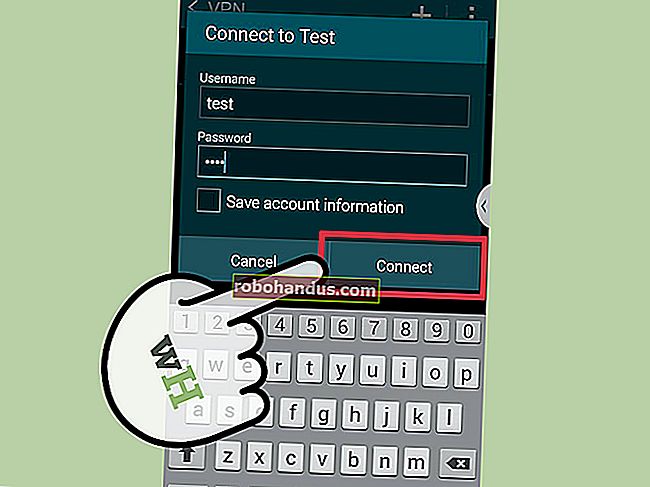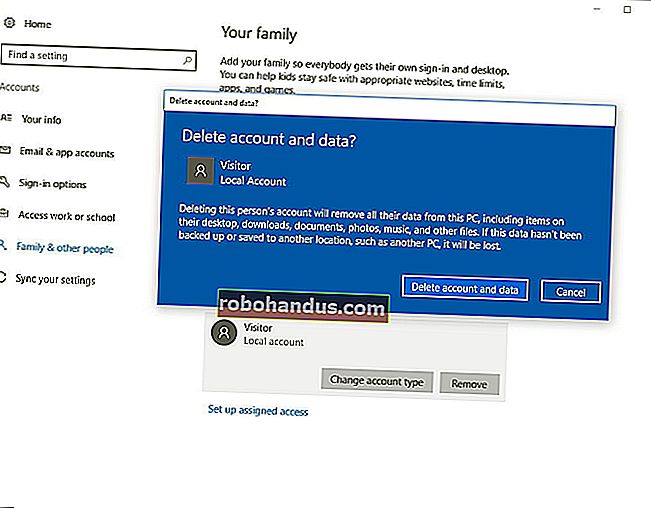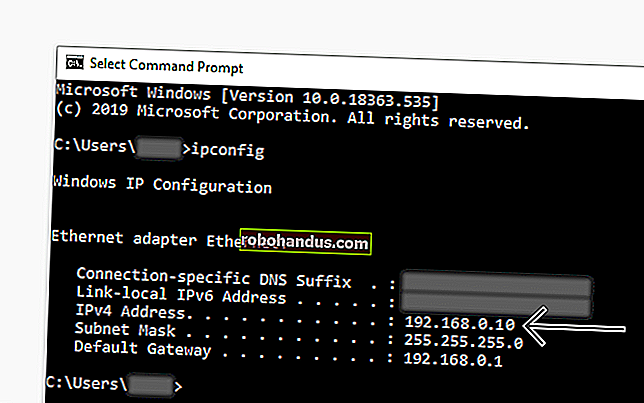كيفية البحث عن برامج تشغيل للأجهزة غير المعروفة في إدارة الأجهزة

تظهر الأجهزة غير المعروفة في Windows Device Manager عندما يتعذر على Windows تحديد قطعة من الأجهزة وتوفير برنامج تشغيل لها. الجهاز غير المعروف ليس مجهولاً فقط - إنه لا يعمل حتى تقوم بتثبيت برنامج التشغيل الصحيح.
يمكن لـ Windows تحديد معظم الأجهزة وتنزيل برامج التشغيل لها تلقائيًا. عندما تفشل هذه العملية - أو إذا قمت بتعطيل تنزيلات برنامج التشغيل التلقائي - فسيتعين عليك تحديد الجهاز ومطاردة برنامج التشغيل بنفسك.
حدد موقع الجهاز غير المعروف
ذات صلة: كيفية استخدام Windows Device Manager لاستكشاف الأخطاء وإصلاحها
سترى معلومات حول الأجهزة غير المعروفة في إدارة الأجهزة. لفتحه على نظام التشغيل Windows 10 أو 8.1 أو 8 ، انقر بزر الماوس الأيمن في الزاوية السفلية اليسرى من الشاشة أو اضغط على Windows Key + X وحدد Device Manager. في Windows 7 ، اضغط على Windows Key + R ، واكتب devmgmt.msc في مربع الحوار Run ، واضغط على Enter. يمكن أيضًا الوصول إلى إدارة الأجهزة من لوحة التحكم أو من خلال البحث من قائمة ابدأ أو شاشة البدء.

ستجد أجهزة غير معروفة وأجهزة أخرى لا تعمل ضمن أجهزة أخرى. يحتوي كل جهاز به مشكلة على علامة تعجب صفراء صغيرة فوق الرمز الخاص به.
غالبًا ما تحمل هذه الأجهزة اسم "جهاز غير معروف" ، ولكن سيكون لها أحيانًا اسم وصفي أكثر. لأغراضنا ، لا يهم الاختلاف. على الرغم من أننا قد نكون قادرين على رؤية اسم للجهاز ، إلا أن Windows لا يعرف ما هو ولا نعرف على وجه التحديد برامج التشغيل التي نحتاجها.

ابحث عن معرّفات أجهزة الجهاز غير المعروف
الآن دعنا نتعرف على الجهاز. انقر بزر الماوس الأيمن فوق الجهاز غير المعروف وحدد خصائص لعرض مزيد من المعلومات.

سيخبرك Windows أنه لا يحتوي على برامج التشغيل المناسبة - هذا رمز الخطأ 28.

انقر فوق علامة التبويب التفاصيل ، وانقر فوق مربع الخاصية ، وحدد معرّفات الأجهزة في القائمة. يعرض Windows الكثير من المعلومات الأخرى حول الجهاز هنا ، لكن معرّفات الأجهزة ستساعدك في تحديد الجهاز.

سترى عادةً قائمة من سلاسل الأحرف الطويلة هنا. مجرد النظر إليهم لن يخبرك كثيرًا ، لكنهم في الواقع معرفات فريدة للأجهزة تتوافق مع الأجهزة.

قم بإجراء بحث على الويب عن معرف الجهاز باستخدام محرك البحث المفضل لديك. يجب أن تجد اسم قطعة الجهاز المرتبطة بالجهاز غير المعروف ، وسيمنحك ذلك المعلومات التي تحتاجها لتعقب السائق.
هنا ، يمكننا أن نرى أن الجهاز هو Nexus 4 أو Nexus 7 (2013) مع تمكين تصحيح أخطاء USB ، لذلك سنحتاج إلى تثبيت برامج تشغيل ADB. سيتعرف Windows بعد ذلك على واجهة ADB وسيكون الجهاز مثبتًا بشكل صحيح ، "جهاز معروف".

قم بتثبيت برنامج التشغيل
يمكنك الآن تعقب برنامج تشغيل الجهاز وتثبيته بشكل طبيعي. لا يجب عليك العبث مع إدارة الأجهزة هنا - فقط قم بتثبيت برنامج التشغيل باستخدام المثبت القياسي ويجب أن يعمل.
إذا كان عليك تثبيت برنامج تشغيل للجهاز يدويًا - ربما يكون برنامج التشغيل مثبتًا بالفعل على نظامك - يمكنك استخدام زر تحديث برنامج التشغيل في نافذة خصائص الجهاز. إذا كان برنامج تشغيل الجهاز مثبتًا بالفعل على نظامك ، فانقر فوق الارتباط "استعراض جهاز الكمبيوتر الخاص بي بحثًا عن برنامج التشغيل" واختر برنامج التشغيل المثبت.

التعرف على الأجهزة تلقائيًا وتثبيت برامج التشغيل
ذات صلة: هل يجب عليك استخدام برامج تشغيل الأجهزة التي يوفرها Windows ، أو تنزيل برامج تشغيل الشركة المصنعة؟
يحاول Windows تثبيت برامج التشغيل تلقائيًا والبحث عن برامج التشغيل المناسبة وتنزيلها من Windows Update. يريد Windows تحديد الأجهزة وتثبيت برامج التشغيل حتى لا تضطر إلى القيام بذلك. إذا قمت بتعطيل هذه الميزة ، فقد تواجه المزيد من الأجهزة غير المعروفة.
للتحقق مما إذا كانت هذه الميزة ممكنة أو معطلة ، افتح لوحة التحكم وانقر فوق عرض الأجهزة والطابعات ضمن الأجهزة والصوت. انقر بزر الماوس الأيمن فوق الجهاز الذي يمثل جهاز الكمبيوتر الخاص بك نفسه وحدد إعدادات تثبيت الجهاز.

تأكد من تحديد "نعم ، قم بذلك تلقائيًا (موصى به)" أو على الأقل "قم دائمًا بتثبيت أفضل برنامج تشغيل من Windows Update". هذه هي الإعدادات الافتراضية ، وتسمح لـ Windows بتنزيل برامج التشغيل وتكوين الأجهزة الجديدة تلقائيًا.

بعد تمكين هذا الإعداد ، انقر فوق الزر تحديث برنامج التشغيل في نافذة خصائص الجهاز في إدارة الأجهزة. ستتمكن من البحث عن برامج التشغيل من Windows Update - يجب أن يحدث هذا تلقائيًا بعد توصيل الجهاز بجهاز الكمبيوتر ، ولكن قد ترغب في تجربته مرة أخرى إذا كنت قد أعدت تمكين الميزة.
لا يحتوي Windows Update على كل برنامج تشغيل لكل جهاز تم إنشاؤه على الإطلاق. سيكون عليك أحيانًا مطاردة السائق بنفسك.

غالبًا ما تكون الأجهزة غير المعروفة مشكلة بعد إعادة تثبيت Windows على جهاز كمبيوتر. إذا لم يتمكن Windows من العثور على جميع برامج التشغيل لجهاز الكمبيوتر الخاص بك ، فستحتاج إلى تعقب برامج التشغيل وتثبيتها بنفسك. لا ينبغي أن تكون مشكلة في وقت لاحق ما لم تقم بترقية مكونات جهاز الكمبيوتر الخاص بك أو توصيل المزيد من الأجهزة الطرفية الغريبة به.